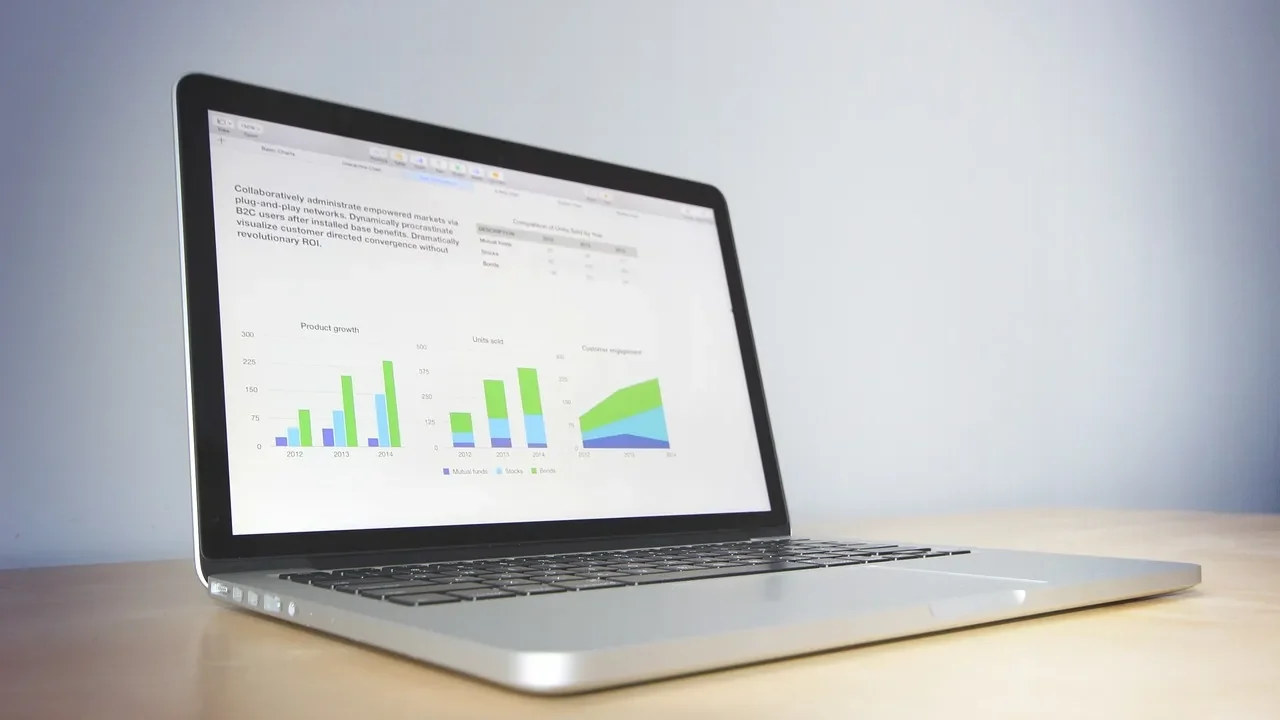以下のようなトラブルに直面していませんか?
- Windows Server 2008が突然起動しなくなった
- 電源は入るが、画面が真っ暗のまま
- ブルースクリーンや起動エラーが表示される
実は、Windows Server 2008には自動修復機能が備わっておらず、起動不能になった場合は手動で対応する必要があります。この状態を放置すると、システムファイルの破損が進行し、最悪の場合はOSの再インストールやデータ消失に至るリスクもあります。
安全に復旧を目指すには、インストールDVDを使った「スタートアップ修復」が効果的です。本記事では、その具体的な操作手順をわかりやすく解説しています。
対応に不安がある方は、無料診断(24時間365日対応)をぜひご利用ください。状況に応じた最適な復旧策をご提案いたします。
目次
起動不能トラブルの原因
サーバーが起動しない問題は、システムファイルの破損やブート領域のエラー、ストレージ障害など、さまざまな要因によって発生します。これを放置してしまうと、業務が停止するだけでなく、重要なファイルの損失にもつながるため、早急な対応が求められます。
ブート領域の破損
誤操作や停電によるシャットダウンの影響で、システムのブート領域にあるデータが破損する場合があります。これにより、OSが起動処理を開始できなくなる可能性があります。
MBRやBCDの不整合
ウイルス感染やパーティション変更ツールの影響で、マスターブートレコード(MBR)やブート構成データ(BCD)が書き換えられると、正しく起動できなくなります。
ディスクやファイルシステムの障害
Windows Server 2008が起動しない原因として、ディスクやファイルシステムの障害が挙げられます。ファイルシステムは、データを整理・管理するための仕組みで、ここに不具合が生じるとOSが必要な情報を読み取れず、起動に失敗することがあります。
外付けディスクの取り外しミスやソフトの強制終了、セキュリティソフトの影響など、日常的な操作でも障害が発生する可能性があります。「ディスクを認識しない」「起動中に止まる」といった症状がある場合は注意が必要です。
自己判断で修復を試みると状況が悪化するおそれがあるため、早めに専門業者に相談して適切な対応を受けることが重要です。
当社では、相談から初期診断・お見積りまで24時間365日無料でご案内しています。まずはお気軽にご相談ください。
【要注意】自力対応が招くデータ損失のリスク

「Windows Server 2008が突然起動しなくなった」「電源は入るが、画面が真っ暗のまま」――そんなトラブルに直面したとき、まずは自力で何とかしようと対応する方が多いと思います。
誤って再起動を繰り返したり、設定を変更して悪化させてしまうケースは少なくありません。特にハードウェア障害やシステム破損が原因の場合、自力での対応はさらなるトラブルを招く恐れがあります。
専門業者であれば、正確な診断に基づいて最適な方法で復旧を進めるため、データ消失を最低限に抑えることができます。中でもデジタルデータリカバリーは、以下の理由から多くの方に選ばれています。
- 相談実績46万件以上(2011年1月~)の豊富な対応経験に基づき、個人・法人問わず幅広いトラブルに対応
- 一部復旧を含む復旧件数割合91.5%(※内、完全復旧57.8%。復旧件数割合=データ復旧件数/データ復旧ご依頼件数。2023年10月実績)という業界トップクラスの技術力
- 他社で「復旧不可」とされた機器の対応実績が7,300件越えにものぼり、独自の復旧技術を保有
大切なデータを守るには、まずは自力対応よりも専門的な判断が欠かせません。操作を誤る前に、まずは当社にご相談ください。
Windows Server 2008 起動不能時の対処法
Windows Server 2008では、専用の自動修復ツールは搭載されていませんが、インストールDVDから起動し、コマンドを用いて手動で修復を行うことが可能です。以下の方法で、MBR修復やディスク診断を実施し、正常な起動を目指します。
インストールDVDからのスタートアップ修復
自動修復機能が存在しないWindows Server 2008では、DVDから起動して手動で修復を行います。まずは基本操作を確認しましょう。
- Windows Server 2008(またはR2)のインストールDVDを挿入し、DVDから起動します。
- セットアップ画面が表示されたら、「コンピュータを修復する」を選択します。
- 「システム回復オプション」で「コマンドプロンプト」を選択します。
- コマンドプロンプトで
cd recoveryを入力し、次にstartrep.exeを実行します。 - 修復が自動的に試行され、完了後はシステムを再起動します。
bootrecコマンドでMBRを修復する方法
MBRやBCDのエラーが原因で起動しない場合は、「bootrec」コマンドを使って修復を行います。
- 「コマンドプロンプト」を開きます。
bootrec /fixmbrを実行します。bootrec /fixbootを続けて実行します。bootrec /rebuildbcdを最後に実行し、ブート構成を再構築します。- 処理が完了したら、再起動して起動状況を確認します。
chkdskによるディスクチェックと修復
HDDのセクタ不良やファイルシステムの破損が疑われる場合は、「chkdsk」コマンドでディスク修復を試みます。
- コマンドプロンプトを開いた状態で
chkdsk c: /f /rを実行します。 - システムドライブに対してエラーのチェックと修復が行われます。
- 処理には時間がかかることがあるため、完了するまで待機します。
- 終了後、システムを再起動して復旧状態を確認します。
chkdskコマンドは便利な修復手段ですが、誤った使い方や重度の物理障害がある場合、状態を悪化させるリスクがあります。特に不良セクタが多いHDDでは、データが失われる可能性もあるため注意が必要です。操作に不安がある場合や大切なデータが含まれている場合は、専門業者への相談が安全です。
専門業者に相談する
スタートアップ修復を試してもWindows Server 2008が起動しない場合、システム領域がが深刻に破損している可能性があります。このまま自己判断で修復を続けると、システムや保存データに上書きが発生し、復旧が困難になる恐れがあります。
大切なデータを守るためにも、早めに専門業者へ相談することが重要です。
当社デジタルデータリカバリーでは、これまでに7,300件以上のご相談(※1)を受けています。一部復旧を含む復旧件数割合91.5%(※2)という高い成果を維持し、他社で復旧できなかったケースにも対応しています。
初期診断とお見積りは無料で、24時間365日対応しています。システムが起動しないトラブルにお困りの際は、お気軽にご相談ください。
※1:算出期間:2016年6月1日~
※2:内、完全復旧57.8%。復旧件数割合=データ復旧件数/データ復旧ご依頼件数。2023年10月実績
なぜデジタルデータリカバリーでは復旧困難な機器の復旧事例が多いのか
デジタルデータリカバリーはこれまで数々の復旧に成功してきました。復旧事例が多いのには、理由があります。
業界トップクラスの実績

私たちデジタルデータリカバリーは、14年連続で国内売上No.1(※1)。累計46万件以上(※2)の相談実績をもとに、あらゆるデータトラブルと向き合ってきました。
「データが戻ってくるかどうかは、最初の診断で決まる」
そう言っても過言ではありません。
最大の強みは、その“症例データの蓄積数”。
すべての相談内容を電子カルテのように管理し、障害のパターンと復旧手法を社内でデータ化。
これにより、問題の切り分けが圧倒的に早くなり、対応スピードと成功率の向上につながっています。
その結果、48時間以内に対応を完了した件数は全体の約80%。
一部復旧を含む復旧件数割合は91.5%(※3)と、業界でも高水準の成果を出し続けています。
国内最高峰の復旧設備

復旧の成功事例の多さは、デジタルデータリカバリーの技術力の高さを象徴しています。復旧成功の要因として、次の点が挙げられます:
- 蓄積された知見に基づき、障害箇所を正確に特定
- 最新技術を駆使した独自の復旧手法を開発
- 精密な環境での復旧作業(専用クリーンルーム完備)
これらの要素が、他社では対応が難しいケースでも「不可能を可能に」しています。
「他社で復旧できなかった機器のご相談件数7,300件超」ですので、他社で復旧してもらえなかった機器であっても、デジタルデータリカバリーでは復旧できる可能性もございます。是非ご相談ください。
初期診断・相談・見積まで無料で対応可能
初期診断とは、機器に発生した障害の原因を正確に特定し、復旧の可否や復旧方法を確認する工程です。デジタルデータリカバリーでは、経験豊富な技術者が「初期診断」を行い、内部の部品にダメージを与えることなく問題を見つけます。
データ障害のパターン15,000種類以上もありますが、「ご相談件数46万件超」(算出期間:2011年1月1日~)を持つ当社は、それぞれの障害原因をデータベースから即座に情報を引き出し、原因を正確に特定できる体制を整えています。
※1:データ復旧専門業者とは、自社及び関連会社の製品以外の製品のみを対象に保守及び修理等サービスのうちデータ復旧サービスを専門としてサービス提供している企業のこと、 第三者機関による、データ復旧サービスでの売上の調査結果に基づく。(集計期間:2007年~2020年)
※2:期間:2011年1月1日~
※3:2023年10月実績。一部復旧:完全復旧に至らなかったが、一部復旧できた場合。完全復旧:復旧希望データを100%復旧できた場合。
よくある質問
いえ、かかりません。当社では初期診断を無料で実施しています。お客様の機器に初期診断を行って初めて正確なデータ復旧の費用がわかりますので、故障状況を確認しお見積りをご提示するまで費用は頂いておりません。
※ご郵送で機器をお預けいただいたお客様のうち、チェック後にデータ復旧を実施しない場合のみ機器の返送費用をご負担頂いておりますのでご了承ください。
機器の状態によって故障の程度が異なりますので、復旧完了までにいただくお時間はお客様の機器お状態によって変動いたします。
弊社は、復旧完了までのスピードも強みの1つで、最短即日復旧・ご依頼の約8割を48時間以内に復旧完了などの実績が多数ございます。ご要望に合わせて柔軟に対応させていただきますので、ぜひご相談ください。
営業時間は以下の通りになっております。
365日24時間、年中無休でお電話でのご相談・復旧作業・ご納品・アフターサービスを行っています。お困りの際は是非ご相談ください。
電話受付:0:00~24:00 (24時間対応)
電話番号:0800-333-6302
来社受付:9:30~21:00
復旧できる可能性がございます。
弊社では他社で復旧不可となった機器から、データ復旧に成功した実績が多数ございます。 他社大手パソコンメーカーや同業他社とのパートナー提携により、パートナー側で直せない案件を数多くご依頼いただいており、様々な症例に対する経験を積んでおりますのでまずはご相談ください。
この記事を書いた人

デジタルデータリカバリー データ復旧エンジニア
累計ご相談件数50万件以上のデータ復旧サービス「デジタルデータリカバリー」において20年以上データ復旧を行う専門チーム。
HDD、SSD、NAS、USBメモリ、SDカード、スマートフォンなど、あらゆる機器からデータを取り出す国内トップクラスのエンジニアが在籍。その技術力は各方面で高く評価されており、在京キー局による取材実績も多数。2021年に東京都から復旧技術に関する経営革新優秀賞を受賞。